
- •1. Планирование и рациональная организация работы с информацией
- •2. Обзор персональных информационных менеджеров (программ-органайзеров)
- •3. Функциональные возможности программы microsoft outlook Назначение и функции программы
- •Запуск программы и ее интерфейс
- •Основные папки программы ms Outlook
- •Pабота с Outlook
- •Контрольные вопросы
- •Задание на самостоятельную работу
Основные папки программы ms Outlook
Для выполнения разнообразных функций персонального организатора в программе MS Outlook предусмотрены следующие папки:
Контакты – для хранения адресов, телефонов, электронных адресов и другой дополнительной информации, связанной с людьми и организациями;
Календарь – для планирования встреч, совещаний, событий, и определения состояния текущих дел на разных временных отрезках (день, неделя, месяц);
Задачи – для учета текущих задач;
Дневник – для учета всех файлов, с которыми велась работа, а также всех поступивших и отправленных электронных сообщений;
Заметки – для составления заметок.
Pабота с Outlook
Microsoft Outlook является коммуникационным приложением, помогающим более эффективно распоряжаться своим временем и информацией, а также предоставляющим возможность быстро публиковать данные и работать совместно с коллегами.
Outlook предоставляет все средства, нужные для эффективной работы с электронной почтой и управления электронными сообщениями. Используя Outlook, можно:
отсылать и получать электронные сообщения;
прилагать файлы к сообщениям;
создавать адресную книгу и управлять ею;
упорядочивать и архивировать сообщения;
персонализировать сообщения.
Outlook также можно использовать для отправки мгновенных сообщений.
Outlook поддерживает учетные записи электронной почты, работающие с компьютером, на котором установлен Microsoft Exchange Server, или с компьютером, являющимся почтовым сервером в Интернете.
Если компьютер подключен к локальной сети, которая содержит компьютер с установленным на немMicrosoft Exchange Server, пересылка электронной почты как внутри сети, так и извне (из Интернета) с использованием этого сервера. С помощью Outlook можно подключаться к серверу Exchange из любого места, в котором есть доступ в Интернет.
Если компьютер представляет собой отдельную станцию или подключен к локальной сети, которая не содержит свой собственный почтовый сервер, для пользования электронной почтой необходимо иметь учетную запись, предоставленную провайдером интернет-услуг. Подключаться к провайдеру можно с помощью модема по телефонной линии, через DSL-канал, кабель или через локальную сеть.
Чтение сообщений и открытие вложений. При запуске Outlook все новые сообщения перемещаются с сервера электронной почты, или загружаются, в папкуBxoдящие(Inbox). В Outlook можно просматривать и читать сообщения несколькими способами:
можно выбрать наиболее важные для вас сообщения с помощью функции Автопросмотр(AutoPreview);
можно прочесть сообщение, не открывая его, в области просмотра (рис. 3.3);
можно открыть сообщение в отдельном окне для удобства чтения.
В качестве вложений в электронных сообщениях может содержаться много типов файлов. Можно открыть эти файлы из области просмотра или из открытого сообщения (рис. 3.4).

Рис. 3.3. Чтение электронной почты в области просмотра

Рис. 3.4. Чтение электронной почты в отдельном окне
Сообщения электронной почты отправляются в одном из трех форматов: HTML, Plain Text или Outlook Rich Text Format (RTF). Outlook поддерживает все три формата:
HTMLявляется форматом сообщения Outlook по умолчанию. HTML поддерживает форматирование текста, нумерацию, списки, рисунки и фоны в теле сообщения, стили и бланки. Наиболее популярные программы поддерживают сообщения формата HTML;
формат Rich Text Formatподдерживает базовые параметры форматирования, включая форматирование текста, таблицы, числа, фоновые цвета и тени;
формат Plain Text(Обычный текст) поддерживается всеми программами, работающими с электронной почтой, однако, как видно из названия формата, он не использует ни одного вида форматирования.
Выбирая формат сообщений, параметры сообщений и доставки, фильтруя сообщения и настраивая личные папки и адресные книги, можно сконфигурировать Outlook так, чтобы программа была наиболее полезна и удобна в использовании. Например, если осуществляется совместная работа над проектом, то можно дать указание коллективу сотрудников, чтобы они вводили определенную фразу в строке темы сообщений, относящихся к проекту, над которым ведется работа. В этом случае можно с помощью фильтра отображать только сообщения с определенной темой, чтобы сконцентрировать внимание именно на ней.
Чтобы облегчить поиск сообщений, можно создать категории и присваивать сообщения к ним. С помощью категорий можно объединять ее общения по общим характеристикам. Outlook содержит набор предопределенных категорий, но также можно создавать и свои собственные.
Работа с календарем.Эффективное планирование является сегодня для большинства людей залогом успеха.КалендарьMicrosoft Outlook позволяет легко планировать дела и встречи, а также распечатывать план на день, на неделю или на весь месяц.
Чтобы всегда быть в курсе своего расписания, можно отображать календарь несколькими способами:
представление День(Day) отображает единовременно один день, разделенный на получасовые интервалы (рис. 3.5);
представление Рабочая неделя (Work Week) отображает рабочую неделю в формате столбцов (по умолчанию рабочий день начинается в 8:00 и заканчивается в 17:00, а рабочая неделя длится с понедельника по пятницу);
представление Неделя(Week View) отображает единовременно одну календарную неделю (рис. 3.6);
представление Месяц(Month View) единовременно на экране отображаются пять недель (рис. 3.7).

Рис. 3.5. Представление День календаря

Рис. 3.6. Представление Неделя календаря
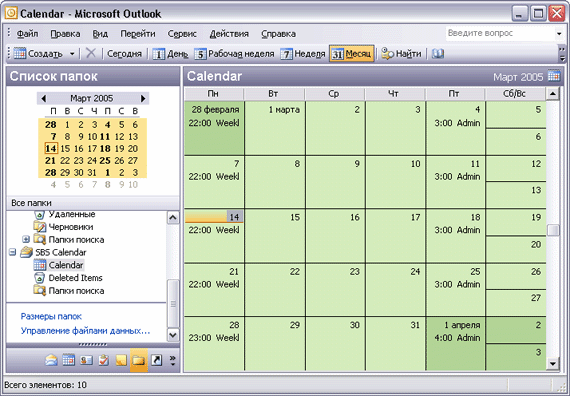
Рис. 3.7. Представление Месяц календаря
Календарь позволяет планировать встречи и определять различные события.
Назначение и управление собраниями.Microsoft Outlook оказывает помощь в таком непростом деле, как организация собраний. Можно организовывать собрания, происходящие в определенном месте, и собрания, происходящие в сети. Можно просматривать календари участников собрания для проверки того, есть ли у них свободное время. Можно отправлять приглашения на собрания и отслеживать ответы участников. При изменении расписания можно обновлять или отменять назначенные собрания.
Когда собрание организовывается другим пользователем, можно ответить на запрос о собрании вручную или автоматически; если время собрания не подходит, можно предложить другое время или дату, оповестив всех участников об изменениях.
Если требуется сообщить пользователям о том, какой вид имеет ваше собственное расписание, можно опубликовать календарь Outlook в Интернете и сделать его доступным коллегам, друзьям и членам семьи, нуждающимся в этой информации. Если не требуется публиковать все детали, имеющиеся в календаре, можно представить только информацию о том, когда вы свободны и когда заняты.
С помощью Outlook осуществляется автоматический подбор времени для проведения собраний. Можно указать, обязательно ли присутствие того или иного приглашенного. Outlook использует эту информацию для определения наиболее подходящего времени для участников, присутствие которых необходимо, а также подстраивается под свободное время большинства приглашенных, чье присутствие не обязательно. После выбора времени отправляется запрос о собрании (meeting request) (разновидность электронных сообщений) каждому приглашаемому участнику и необходимому ресурсу. Ответы от участников и от запрашиваемых ресурсов автоматически фиксируются по получении (рис. 3.8).

Рис. 3.8. Планирование собрания
Создание и организация списка контактов.Для того чтобы всегда быть в курсе событий и иметь возможность в любой момент связаться с нужными людьми, необходимо правильно осуществлять управление контактной информацией. Для повышения эффективности взаимодействия с людьми необходимо иметь возможность быстрого доступа к самой последней и точной контактной информации, включая номера телефонов, адреса и адреса электронной почты. Microsoft Outlook обеспечивает простоту построения и управления списком контактов. Существует множество возможностей по просмотру, сортировке и выводу контактной информации на печать, а также по отслеживанию взаимодействий с отдельным контактом и открытию доступа к контактной информации другим пользователям через электронную почту либо использованию контактной информации в других программах. В Outlook можно сохранять адреса и другую контактную информацию в адресной книге.
Адресная книга Глобальный список адресов(Global Address List) доступна в том случае, если имеется подключение к локальной сети с серверомMicrosoft Exchange. Она содержит все адреса электронной почты и списки рассылки рассматриваемой организации. Управление глобальным списком адресов осуществляется администратором. Глобальный список адресов можно просматривать, однако изменять его нельзя.
Список контактов создается автоматически при настройке профиля Outlook. Он содержит информацию о пользователях, добавленных в папку Контакты(Contacts).
Адресная книга Личная адресная книга (Personal Address Book) также может являться частью профиля. Личную адресную книгу можно создать для хранения личных контактов и списков рассылки, не имеющих отношение к работе. Адреса электронной почты и списки рассылки этой адресной книги хранятся в файле с расширением.pab.
Список Контакты(Contacts) следует воспринимать как мощное электронное средство хранения информации, необходимой для оперативной связи с людьми, которое обеспечивает также удобное управление контактами. Для каждого контакта можно хранить следующую информацию (рис. 3.9):
имя, должность и название компании;
рабочий, домашний и другие адреса;
рабочий, домашний номер телефона, номер факса, номер мобильного телефона, номер пейджера и др.;
адреса электронной почты, адреса веб-страниц и адреса мгновенных сообщений.
Также можно хранить следующую детальную информацию, связанную с каждым из контактов (рис. 3.10):
информация о месте работы, включая отдел, офис, специальность, имя менеджера и ассистента;
личные данные, включая псевдоним, имя супруга, день рождения, юбилей, а также заголовки и суффиксы для использования в корреспонденции;
сервер каталогов и псевдоним электронной почты для использования в интерактивных собраниях;
адрес информационного сервера сведений о доступности контакта.

Рис. 3.9. Диалоговое окно Контакты

Рис. 3.10. Диалоговое окно ввода дополнительной информации о контакте
Отслеживание взаимодействий с контактами можно осуществлять либо из вкладки Действия(Activities) формыКонтакты (Contacts), либо из дневника Outlook. ВкладкаДействия(Activities) является предпочтительным методом отслеживания, так как автоматически отображает контакты, сообщения электронной почты, записи дневника, задачи и заметки, связанные с выбранным контактом. Можно осуществлять фильтрацию списка для отображения только элементов определенного типа.
При помощи дневника Outlook можно вести учет любых взаимодействий или процессов, даже если они не связаны с элементами на рассматриваемом компьютере. Можно вести протокол телефонных разговоров и собраний с участием контактов, а также распечатывать отправленные или полученные письма. Например, можно отслеживать все взаимодействия с клиентом для фиксирования часов платежей в конце месяца. Либо можно использовать дневник для записи времени встречи и документирования телефонных разговоров, связанных с определенным проектом, чтобы обращаться к этим записям в процессе работы. Помимо отслеживания таких Элементов, как сообщения электронной почты и документы Microsoft Office, Можно указать, какие элементы Outlook будут автоматически отслеживаться для указанных контактов.
Отслеживание информации.Заметки о том, что нужно сделать, на клочках бумаги или записи в громоздких бумажных ежедневниках в большинстве случае неудобны в использовании и, кроме того, такие записи можно легко потерять. С помощью Microsoft Outlook можно заменить эти записи спискомЗадачи(Tasks), который прост в использовании и обеспечивает более широкие возможности, нежели классические бумажные носители. В Outlook можно создать список задач, отслеживать процесс их выполнения и поручать задачи другим пользователям. Кроме того, Outlook предлагает методы организации задач для более эффективного управления ими.
В процессе работы в голову могут приходить различные мысли, возникать надобность в выполнении мелких задач либо записи различной информации в ежедневнике или на клейкой бумаге. Для записи всей необходимой информации можно использовать Microsoft Outlook; информация фиксируется в формате электронных заметок, которые можно сохранять, изменять и организовывать.
Задачи могут повторяться через равные интервалы времени либо через промежутки, устанавливаемые по дате, в которой задача была помечена как выполненная. Например, можно создать задачу, чтобы в дальнейшем напоминать себе о необходимости просмотра состояния проекта через каждые семь дней. Если обзор осуществляется в пятницу, и задача помечается как выполненная, Outlook создает следующее вхождение задачи, сроком выполнения которой назначается следующая пятница. Если следующая проверка состояния осуществляется в четверг, Outlook создает следующее вхождение задачи и назначает срок выполнения на следующий четверг. Задача, повторяющаяся через установленный промежуток времени, будет заново создаваться через этот интервал, независимо от состояния предыдущих вхождений задачи. Например, можно создать задачу для отправки сотрудниками отчетов о расходах в финансовый отдел 5-го числа каждого месяца. Когда задача помечена как завершенная, независимо от дня недели Outlook создает следующее вхождение задачи и присваивает ему срок выполнения, назначенный на 5е число следующего месяца.
Можно создавать и изменять задачи в папке Задачи(Tasks) (рис. 3.11) либо в областиОбласть задач(TaskPad), присутствующей в представленииКалендарь (Calendar) по умолчанию.

Рис. 3.11. Диалоговое окно Задача
Несмотря на то, что можно обновлять задачи, созданные для себя, при присвоении задачи какому-либо другому пользователю ее обновлять сможет только этот пользователь. Тем не менее, можно сохранить копию задачи в списке Задачи (Tasks), и эта копия будет обновляться одновременно с обновлением задачи пользователем, которому она была поручена. Например, если пользователь изменит состояние или степень выполнения задачи, сохраненная исходная копия задачи также обновится. Кроме того, можно указать необходимость получения отчетов о состоянии задачи. Отчеты о состоянии представляют собой особые сообщения электронной почты, отражающие текущее состояние задачи.
Создание и обновление заметок.Заметки— это электронный эквивалент бумажного блокнота с отрывными листками. Заметки используются для записи вопросов, ценных мыслей, напоминаний и многого другого, что обычно вносится в бумажный блокнот. Кроме того, в заметках удобно хранить сведения, возможно, необходимые в будущем, например указания или текст, который можно вставить в другие элементы или документы (рис. 3.12).

Рис. 3.12. Представление заметок
ВЫВОДЫ
Планирование в любой организации невозможно без определения основных принципов ее существования, которые будут определять в дальнейшем все стороны ее деятельности. Формулируются эти принципы в миссии организации, которая отвечает на вопрос, чем она намерена заниматься, в чем смысл ее существования, ее роль и жизненная философия. На основе миссии формулируются цели, формируется стратегия, определяются функции, роль каждого сотрудника, формулируются должностные инструкции и пр. По целям, охвату и срокам планирование делится на стратегическое, тактическое и оперативное.
Планирование рабочего времени сотрудника может осуществляться на основе различных принципов: Парето «Соотношение 80:20», ABC, 60:40, приоритетности, временных норм, «я руковожу работой, а не она мной».
Персональный информационный менеджер — компьютерная программа, служащая для облегчения работы с разного рода личной информацией. В простейшем случае это программа, выполняющая функции персонального органайзера. Более сложные программы имеют дополнительные функции, позволяющие вести совместное планирование и организовывать совместную работу над проектами. К популярным персональные информационные менеджерам относятся Lotus Organizer, Mozilla Sunbird, LeaderTask, Microsoft Outlook.
Программа Microsoft Outlook, входящая в состав офисного пакета MS Office, – это программа, предлагающая интегрированное решение по организации сообщений электронной почты, расписаний, задач, заметок, контактов и других данных и управлению ими. Реализованные в программе функции позволяют управлять взаимодействиями пользователей, объединенных в локальные вычислительные сети, организовывать деятельность пользователей, повышать эффективность совместной работы. По сути, она представляет собой электронный органайзер.
